Pregled funkcije reprodukcije
Microsoft mesečno isporučuje najnovije ispravke bezbednosti i kvaliteta operativnog sistema Windows. Novosti su kumulativne. To znači da vam je, bez obzira na to koja ispravka je trenutno instalirana, potrebna samo najnovija kvalitativna ispravka da biste ažurirali računar.
Uz brzi tempo ispravki za Windows, distribucija ove velike količine sadržaja zauzima mnogo propusnog opsega. Smanjivanje upotrebe propusnog opsega mreže od suštinske je važnosti za sjajno iskustvo. Takođe, korisnici na sporijim mrežama mogu da se bore da održavaju svoje računare aždaju ako ne mogu da preuzmu paket.
Kumulativne veličine ispravki za Windows 11 su manje od istog skupa ispravki za Windows 10. Kako? Efikasnijim pakovanjem i uklanjanjem obrnutih razlika od paketa kumulativnih ispravki. Dolenavedeni članci će vam pomoći da razumete koncepte prosleđivanja i obrnutih razlika u Windows kumulativnoj ispravki. Oni će takođe objasniti kako smo iskoristili razlike kako bismo smanjili veličine ispravki za Windows 11.
-
Windows Novosti korišćenjem razlika između prosleđivanja i obrnutih razlika
-
Kako je Microsoft Windows 11 za 40% – čvorište Microsoft zajednice
Cilj nam je da ovu funkciju prenesemo u Windows Server 2022 na fazama kako bismo obezbedili nesmetanu primenu.
-
Faza 1 (11. april 2023.)
-
Šta: Ovo izdanje sadrži promene u nizu servisiranja. Ove promene generišu obrnutu deltu u operativnom sistemu bez oslanjanja na obrnutu deltu sadržanu u kumulativnom ažuriranju.
-
Pogodnost: Stek servisiranja će lokalno generisati obrnutu delta vrednost. Zbog toga je stek servisiranja spreman za kumulativne ispravke u 2. fazi.
-
Fallback:Ako obrnuta generacija delta ne uspe, stek servisiranja će koristiti obrnutu delta vrednost sadržanu u kumulativnom ažuriranju.
-
Praćenje grešaka: Ako obrnuta generacija delta ne uspe, servisni stek šalje događaj telemetrije sa odgovarajućim kodom greške.
-
-
2. faza
-
Šta: Obrnute deltas će biti potpuno uklonjene iz kumulativne ispravke. Stek servisiranja (izmenjen u 1. fazi) generisaće obrnutu deltu u operativnom sistemu.
-
Pogodnost: Kumulativna veličina ispravke za Windows Server 2022 biće znatno manja zbog uklanjanja obrnutih delta.
-
Osnovna vrednost: Ako generacija reprodukcije ne uspe, stek servisiranja postavlja status skladišta kao oštećen. Kada se pokrene automatska ili ručna popravka oštećenja, skladište se može popraviti.
-
Izveštavanje o greškama: Stek servisiranja šalje događaj telemetrije sa greškom koja ukazuje na to da generisanje delta nije uspelo.
-
Omogućavanje funkcije reprodukcije u sistemu Windows Server 2022 za 1. fazu
Funkcija reprodukcije će podrazumevano biti onemogućena u 1. fazi. Morate ga izričito omogućiti pomoću jednog od dolenavedenih metoda:
-
Korišćenje Smernice grupe instalacionog programa
-
Pokretanje PowerShell skripte
Omogućavanje funkcije reprodukcije pomoću Smernice grupe (GP) instalacionog programa
-
Pokrenite instalacioni Smernice grupe (.msi). On će instalirati Smernice grupe na računaru. Preuzmite .msi
-
Otvorite uređivač lokalnog Smernice grupe.
-
Taster sa Windows logotipom + R
-
Otkucajte gpedit.msc i pritisnite taster Enter.
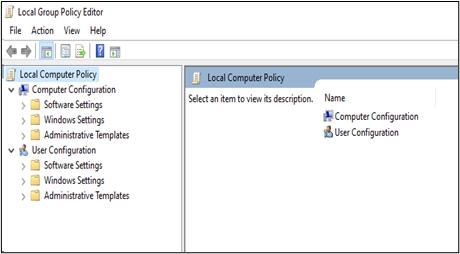
-
-
Idite na stavku Pregled > konfiguracije računara >KB5025314 230324_01001 Pregled funkcija > Windows Server 2022
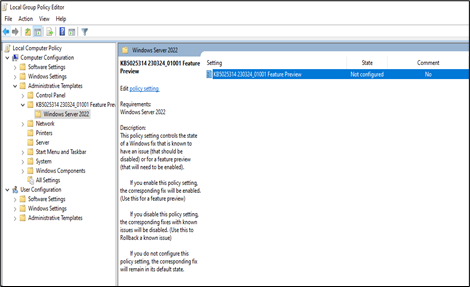
-
Otvorite pregled funkcija 230324_01001 KB5025314. Izaberite opciju Omogućeno da biste omogućili funkciju reprodukcije. Kliknite na dugme U redu.
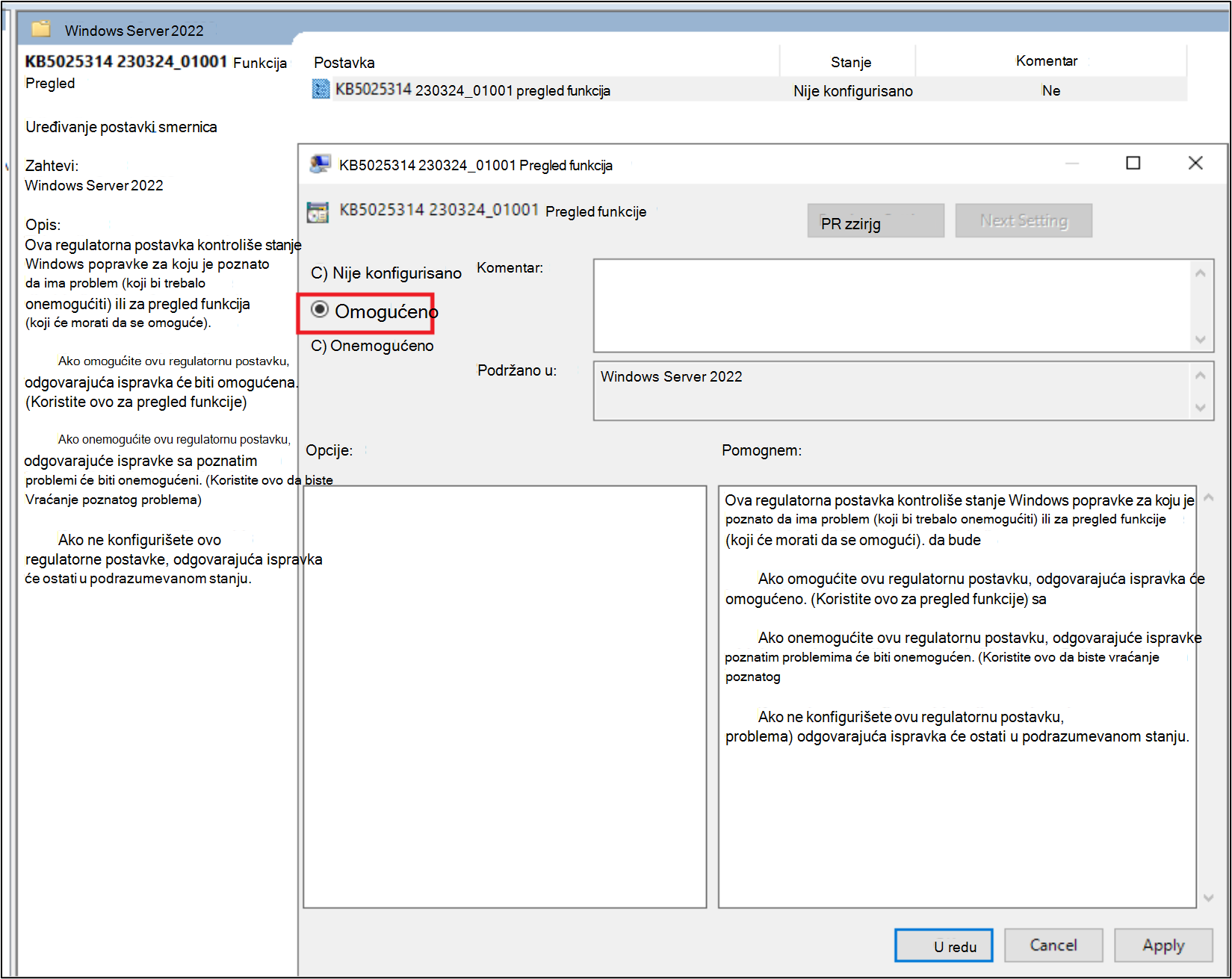
-
Ponovo pokrenite računar.
Savet: Dostupno je više opcija u članku Korišćenje Smernice grupe primena funkcije "Vraćanje poznatog problema" radi omogućavanja funkcije pomoću GPO-a.
Omogućavanje funkcije reprodukcije pomoću PowerShell (PS) skripte
Funkciju reprodukcije možete da instalirate pomoću PowerShell skripte. Ona uzima datoteku za konfiguraciju koja sadrži listu računara kao unos. To je korisno naročito za omogućavanje funkcije na više računara.
Podešavanje
-
Konfiguraciona datoteka bi trebalo da ima prazne razmake koji razdvajaju informacije kao što je <ComputerName> <Username> <Lozinka> po redu.
-
Ako su korisničko ime i lozinka izostavljeni iz datoteke za konfiguraciju, skripta će koristiti korisničko ime i lozinku koje prosledite kao argumente.
-
Zastavica ponovnog pokretanja će ponovo pokrenuti udaljeni računar kada omogući funkciju.
-
Zastavica za onemogućavanje onemogućava funkciju reprodukcije.
-
Preuzmite skriptu ikonfiguracione datoteke.
Omogućavanje funkcija
-
Otvorite komandnu liniju u režimu administratora.
-
Pokrenite EnablePlaybackFeature.ps1 skriptu na sledeći način:
-
>powershell.exe -NoProfile -Zaobionik smernica za izvršavanje .\EnablePlaybackFeature.ps1 -ConfigFile <FilePath-with-ComputersList> -UserName <Default-UserName> -Password <default-password> [-Restart] [-Disable]
-
Na primer: C:\Tools>powershell.exe -NoProfile -ExecutionPolicy Bypass .\EnablePlaybackFeature.ps1 -ConfigFile computers.txt -UserName administrator -Password Test@123 -Restart
-
Pregled plana za 1. fazu
U sklopu pregleda funkcije, pratite dolenavedene korake.
Instaliranje ispravki pomoću Windows Update postavki
-
Omogućite funkciju reprodukcije tako što ćete pratiti korake u članku Omogućavanje funkcije reprodukcije u sistemu Windows Server 2022 za 1. fazu.
-
Ažurirajte računar na najnoviju verziju iz korisničkog interfejsa Windows Update Postavke.
-
Kada se to od vas zatraži, ponovo pokrenite računar.
-
Proverite verziju operativnog sistema Windows tako što ćete pokrenuti winver komandu na Windows komandnoj liniji.
-
Kada se ažuriranje dovrši i računar ponovo pokrene, delite evidencije. Da biste to uradili, pokrenite skriptu pomenutu u okviru Koraci za prikupljanje evidencija.
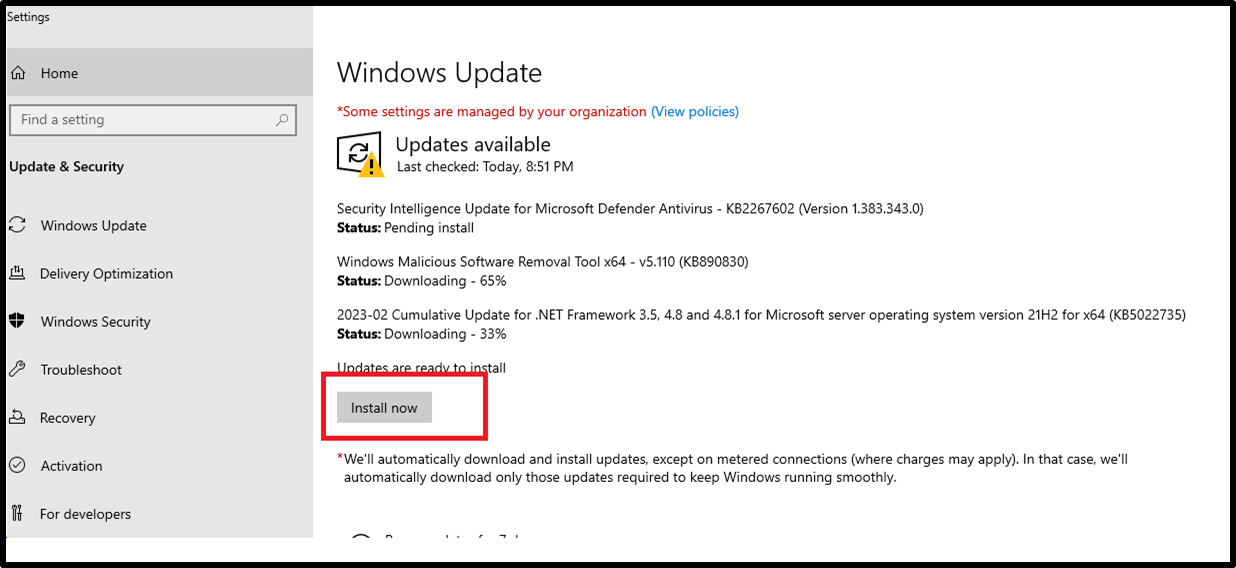
-
Prijavite sve nesusednosti koje je korporacija Microsoft primetila.
Instalirajte kumulativnu ispravku iz Microsoft Update kataloga
-
Omogućite funkciju reprodukcije tako što ćete pratiti korake u članku Omogućavanje funkcije reprodukcije u sistemu Windows Server 2022 za 1. fazu.
-
Preuzmite mesečne pakete kumulativnih ispravki iz Microsoft Update kataloga.
-
Otvorite vezu u Veb pregledaču Microsoft Update katalog.
-
Potražite paket koristeći njegov KB broj KB5025230.
-
Preuzmite kumulativni paket (.msu) koji je povoljan za vaš računar.
-
-
Instalirajte kumulativnu ispravku tako što ćete kliknuti dvaput na preuzeti .msu paket.
-
Kada se to od vas zatraži, ponovo pokrenite računar.
-
Proverite verziju operativnog sistema Windows tako što ćete pokrenuti winver komandu na Windows komandnoj liniji.
-
Kada se ažuriranje dovrši i računar ponovo pokrene, delite evidencije. Da biste to uradili, pokrenite skriptu pomenutu u okviru Koraci za prikupljanje evidencija.
Koraci za prikupljanje evidencija
-
Otvorite veb pregledač i idite na https://aka.ms/wucopylogsexternal.
-
Preuzmite i pokrenitecopylogs.exe. Ovo preuzima alatku za prikupljanje evidencija koja se primenjuje na vaš računar.
-
Alatka će prikupiti evidencije i kreirati .zip datoteku na %localappdata%\Temp\WU_logs (na primer, C:\Users\<Korisničko ime>\AppData\Local\Temp\WU_logs).
-
Idite u datoteku .zip i priložite je predmetu podrške.
-
Podršci možete da se obratite i tako što ćete poslati e-poruku wufbhotservice@microsoft.com.
Savet: Ako naiđete na problem koji zahteva istragu, u naslovu unesite stavku Čvorište za povratne informacije sa ugroženog uređaja sa tekstom [Reprodukcija]. Odaberite kategoriju Instaliranje i > preuzimanje, instaliranje i konfigurisanje Windows Update ažuriranja. mailto:wufbhotservice@microsoft.com










